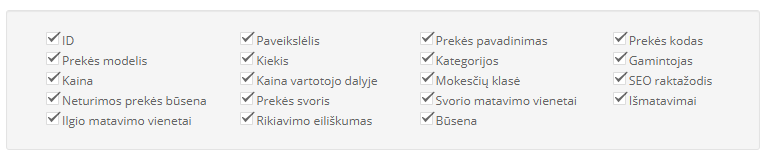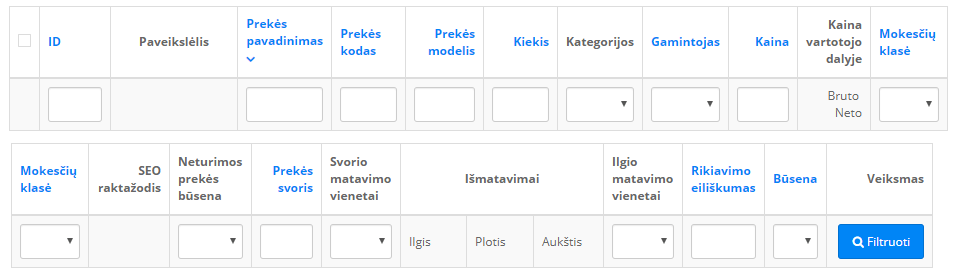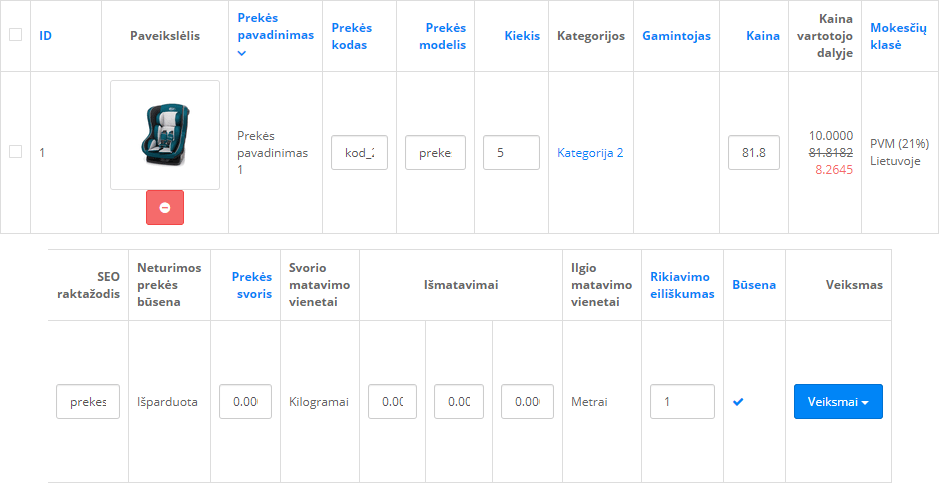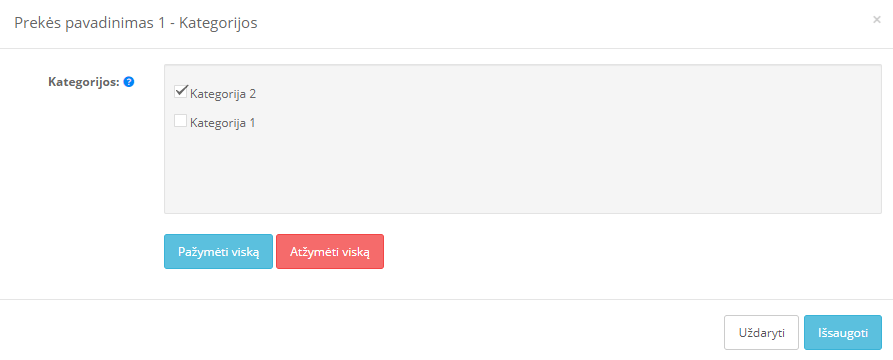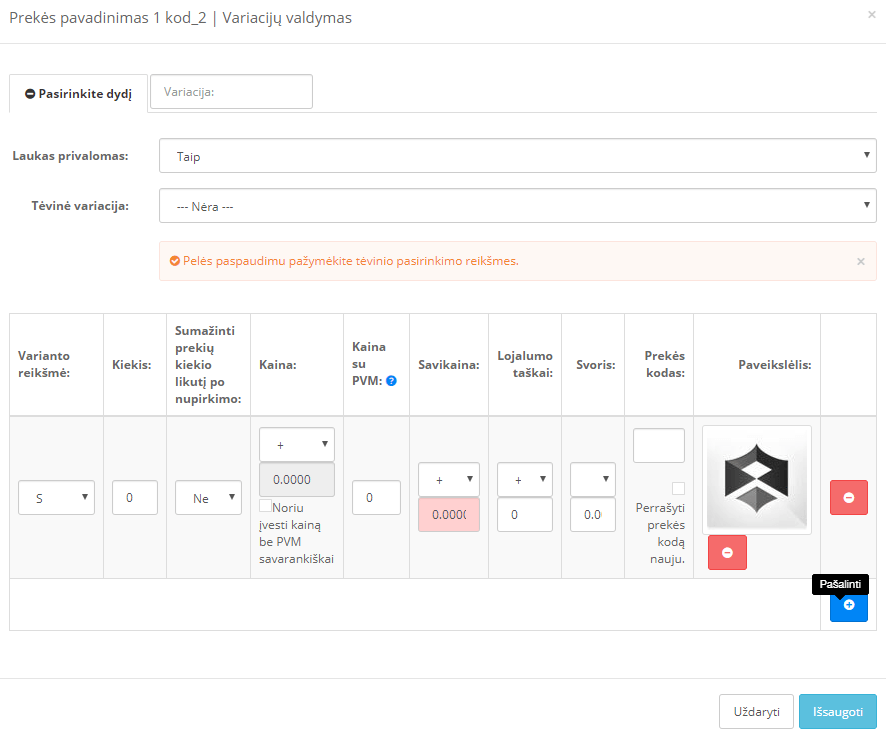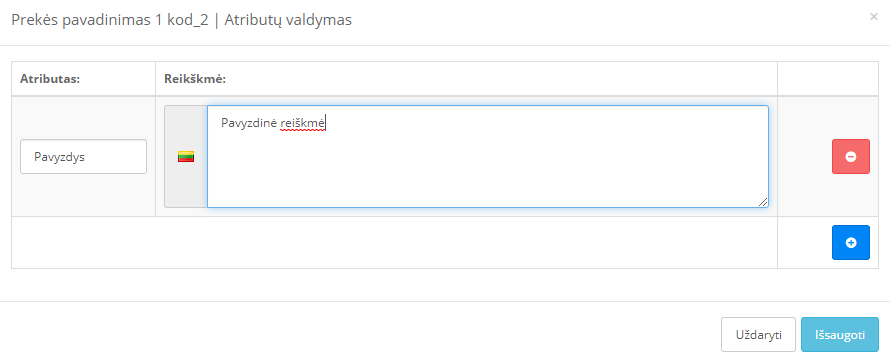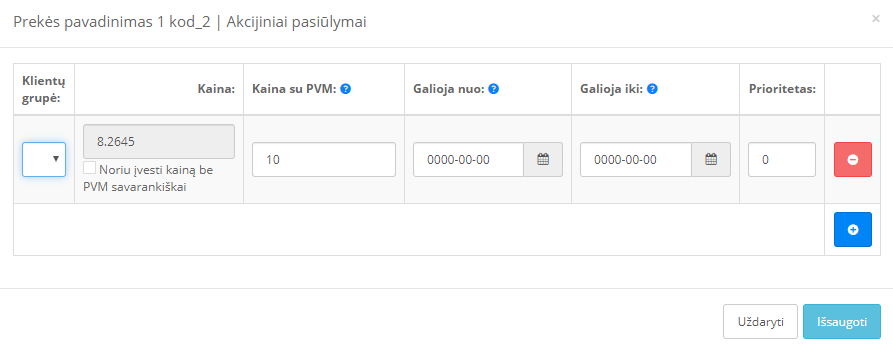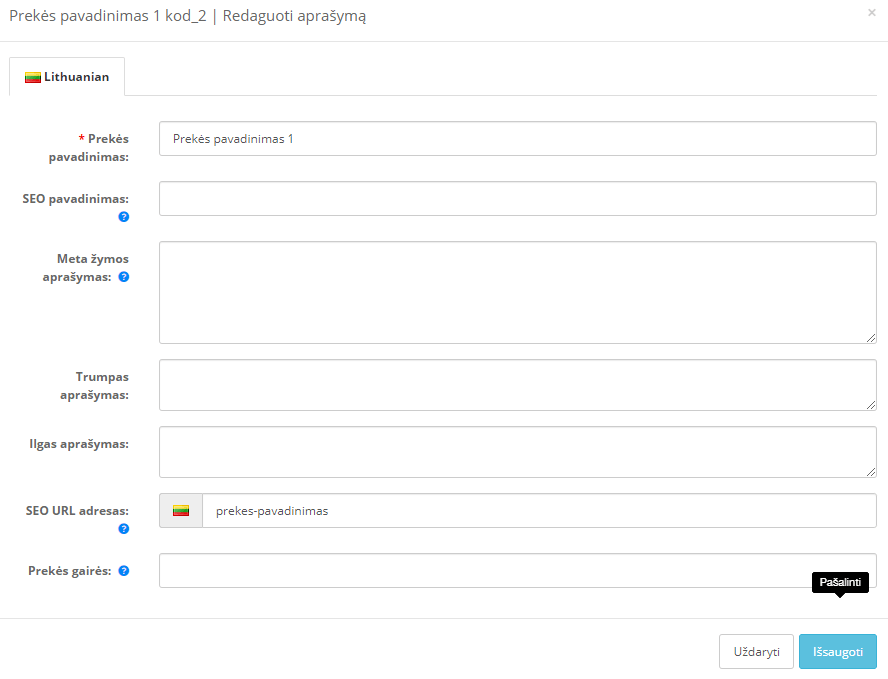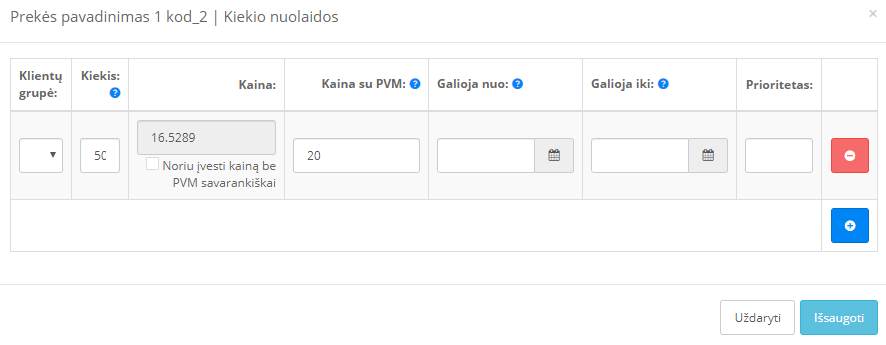Greita prekė - prekių valdymas
Greitos prekės redagavimo skiltis patogi tuo atveju, kai greitai norite keisti itin daug duomenų bei vengti kiekvienos prekės kortelės atidarymo ir išsaugojimo baigus jos redagavimą. Tiesa greitasis prekės valdymas turi ir minusų bei skirtumų, lyginant su įprastiniu. Greitajame prekės redagavime galėsite pakeisti tik vieną, pagrindinį prekės paveikslėlį, matysite mažiau duomenų bei siauresnį prekės valdymo galimybių pasirinkimą.
Greitos prekės skiltyje didžioji dalis įprastų reikšmių gali būti keičiamos iš karto, prekių sąraše, o pakeitimai išsaugomi be papildomo mygtuko paspaudimo – kiekvieną duomenų keičiate itin greitai. Atkreipkite dėmesį, kad šie pakeitimai iš karto matomi prekėse, vartotojo dalyje, taigi redaguojant prekes reikėtų vengti klaidų ir netinkamai įvestos informacijos. Kažką pakeitus ar ištrynus, informacijos nebus įmanoma grąžinti įprastu būdu, tik atkuriant jūsų svetainės duomenų kopiją.
Greitosios prekės sąrašo valdymas
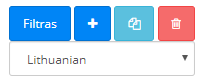
Greitos prekės redagavimo skilties viršuje matysime mygtukus bendram prekių valdymui. Svarbu atkreipti dėmesį, kad greitos prekės redagavimo skiltyje vienu metu galite redaguoti tik vienos kalbos prekės duomenis (jei naudojate ne vienos kalbos parduotuvę). Kalbos duomenis, kuriuos redaguojate tam tikru metu pasirenkate su mygtuku, atvaizduojančiu realiuoju laiku matomos kalbos pavadinimą.
Mygtuku filtras įjungsite arba išjungsite greitos prekės laukų pasirinkimo meniu rodymą. Įjunkite šį meniu ir pažymėkite kuriuos iš prekės duomenų norite redaguoti – taip palengvinsite ir pagreitinsite savo prekių redagavimo procesą. Išjungiant tam tikru metu nereikalingų laukų rodymą sutaupysite ne tik savo laiko bet kiekvieną iš duomenų pasieksite paprasčiau.
Pavyzdžiui jei turite mažos raiškos ar įstrižainės ekraną ir čia paliksite daug įjungtų laukų, visi laukai nebus atvaizduojami vienu metu ir norint pasiekti tolesnius laukus turėsite slinkti ekraną į šoną, kiekvienai prekei atskirai. Tai sukels nepatogumu jei vienu metu norėsite matyti ir vieną iš tolesnių laukų ir tokį, kuris yra vienas pirmųjų (pavyzdžiui prekės paveikslėlį).
Palikdami tik keletą laukų galėsite daug efektyviau ir operatyviau dirbti. Pavyzdžiui jei norite vienu metu pakeisti daug prekių pavadinimų, arba kiekių – nuimkite žymas visiems, su tuo nesusijusiems laukams. Kad lengviau atskirtumėte prekę šiuo atveju paliekate tik laukus prekės kodas, pavadinimas, paveikslėlis, kiekis, kaina ir t.t. pagal tai, kas jums yra aktualu ir reikiama tam tikru laiku.
Prekių pridėjimas, kopijavimas, ištrynimas greitojoje prekėje
Pliuso mygtuku pridėsite visiškai tuščią ir naują prekės kortelę – tiesa rekomenduojame prekės kortelę nuo 0 kurti ne per greitą, o įprastinį prekių valdymą.
Greitame prekių valdyme galite kiek patogiau kopijuoti jau esamas prekes (kopijavimo mygtukas turi dviejų dokumentų simbolį ir yra šviesiai mėlynos spalvos) ir perrašinėti jų esamus duomenis. Pavyzdžiui jei turite prekių vienai kategorijai, galite kopijuoti tos pačios grupės prekes – papildomai jums nebereikės priskirti kategorijos – užteks pakeisti skirtingus duomenis – pavyzdžiui pavadinimą, kainą, paveikslėlius ir pan.
Norėdami kopijuoti prekes greitajame prekių valdyme, lygiai taip pat kaip ir įprastiniame norimas prekes iš pradžių pažymime prie kiekvienos prekės, kairėje pusėje esančiuose laukeliuose. Paspaudus kopijavimo mygtuką, pažymėtos prekės bus dubliuotos, tačiau naujosios prekės sukuriamos išjungtos (neaktyvuotos), nepriklausomai nuo kopijuotosios prekės būsenos.
Norėdami ištrinti tam tikras prekes, jas pažymime kairėje pusėje, prie kiekvienos prekės esančiuose žymėjimo laukeliuose ir spaudžiame raudoną šiukšlinės mygtuką. Svarbu – prekės ištrinamos negrįžtamai. Viename puslapyje matysite iš anksto numatytą prekių kiekį, tačiau jei vienu metu norite matyti daugiau arba mažiau prekių, šį skaičių galite keisti prekių nustatymuose – plačiau skaitykite Nustatymai > Pagrindiniai nustatymai > Prekių skiltis.
Redagavimo laukų reikšmės
Kiekvieno lauko reikšmę, jei nenurodoma kitaip, galite keisti pelyte spustelėję ant laukelio prekės eilutėje. Reikšmę galite pakeisti ir išsaugoti atitinkamai jos tipui – pavyzdžiui jei tai pavadinimas, tekstą perrašote klaviatūra ir spaudžiate „Enter“ arba pasirenkate kitą laukelį. Jei tai pasirinkimo laukas, pasirinkimas išsaugomas jį spustelėjus.
Jūsų patogumui visą prekių sąrašą galite rikiuoti didėjančia arba mažėjančia tvarka beveik pagal kiekvieną laukelį. Tai reiškia, kad jei norite matyti prekes, išrikiuotas pagal abėcėle, pagal pavadinimą – spustelite virš prekių sąrašo esantį laukelį „Prekės pavadinimas֧“. Prie reikšmės laukelio atvaizduojamos rodyklės indikuoja pagal kurią iš reikšmių tam tikru metu matote išrūšiuotas prekes, o rodyklės kryptis nusako ar reikšmės rikiuojamos mažėjančią ar didėjančia tvarka. Prekes galite rikiuoti pagal beveik visus laukelius turinčius tekstinį pasirinkimą – pavyzdžiui pagal turimą kiekį, kai rikiavimas nusakomas didesnėmis arba mažesnėmis prekių sandėlyje numerių reikšmėmis ir pan. Naudojant šią funkciją greičiau ir patogiau pasieksite norimas prekes.
Prekių sąrašo filtras greitojoje prekėje
Antroje eilutėje virš prekių sąrašo, iš karto po reikšmių pavadinimų laukelių matysite tuščius įvesties laukus. Šie laukai taipogi jums padės žymiai efektyviau valdyti matomų prekių sąrašą. Šie laukai (pasirinkimo arba teksto įvedimo) skirti papildomai filtruoti prekes pagal jūsų norimą parametrą. Pavyzdžiui norite rasti visas prekes, kurių pavadinime yra parašyta pliušinis – jei tokį žodį įvesite į laukelį, esantį po reikšme prekės pavadinimas ir spustelėsite dešiniausiai šioje eilutėje esantį, mėlyną mygtuką „Filtruoti“ – sąraše liks tik prekės, kurių pavadinime bus žodis pliušinis.
Kiekvienas šio filtro laukelių nėra jautrus didžiosioms raidėms ir lietuvybėms (pavyzdžiui prekes kurių pavadinime yra žodis PLIUŠINIS rasite įvedę tiek pliušinis, tiek pliusinis ar įvedę ne pilną žodį pvz. pliuš). Reikia paminėti, kad filtre rasite tik reikšmes atitinkančias įvestų raidžių tvarką. Sakykime jei turite prekių kurių pavadinimuose yra reikšmės pliušinis, pliušas ir norite matyti jas visas – reikėtų įvesti tik pliuš, vedant tolesnę raidę matysite tik reikšmes kurios turi tokią pat raidžių tvarką. Pasirinkimo laukeliuose (pavyzdžiui kategorijos) – galėsite pasirinkti tik vieną norimą reikšmę ir matyti visas prekes, kurios turi priskirtą jūsų pasirinktą kategoriją ir pan.
Prekių duomenų valdymas per greitąją prekę
Kiekvienoje greitos prekės eilutėje matysite vieną prekę ir skirtinguose stulpeliuose – galimus redaguoti duomenis.
ID (prekės unikalaus numerio) laukelis yra sistemos automatiškai kiekvienai prekei sukuriamas žymėjimo numeris, jo redaguoti ar keisti negalite. Šį laukelį, jei jums nereikia papildomai identifikuoti prekės, galite visiškai išjungti taupant vietą.
Laukelyje paveikslėlis galėsite priskirti ir / ar pakeisti pagrindinę prekės nuotrauką. Jei norite keisti ar pridėti daugiau nuotraukų vienai prekei rekomenduojame naudoti įprastos prekės valdymo funkciją.
Laukelyje prekės pavadinimas perrašysite tik šią informaciją, matomą vartotojams.
„Prekės kodą“ galite įvesti taip kaip jums patogiau – jei turite ir / ar norite prekes identifikuoti pagal tam tikrą savo sukurtą seką, įveskite savo individualius kodus arba kodus kuriais prekės žymimos originaliai. Jei prekė importuojama iš tiekėjo kodas prekei priskiriamas automatiškai pagal tiekėjo duomenis.
Laukelio „prekės modelis“ atvaizdavimą taipogi galite išjungti. Šis laukelis aktualus tik retais atvejais kuomet ši informacija atkeliauja iš prekių tiekėjo ir tik tuomet kai apskritai naudojate prekių „XML“ importavimo iš tiekėjų galimybę.
Laukelyje „Prekės kiekis“ įveskite turimą prekės kiekį sandėlyje. Esant importavimui iš tiekėjo duombazės – kiekis priskiriamas automatiškai.
Prekių kategorijų valdymas per greitąją prekę
Spustelėję ant laukelio „kategorijos“ matysite papildomą langą, su visomis, sukurtomis savo parduotuvės kategorijomis. Atsidariusiame lange galite pažymėti kokiose kategorijose norite atvaizduoti prekę. Norėdami rasti tam tikrą kategoriją greičiau galite naudoti naršyklės paieškos funkciją – dažniausiai ctrl + f. Pasirinkus kategorijas svarbu spustelėti mygtuką išsaugoti – kategorijos prekei bus priskirtos ir atnaujintos tik tuomet. Laukelyje kategorijos galite lengvai ir greitai, kiekvienai prekei priskirti savo parduotuvės kategorijas. Priskirtos kategorijoms prekės bus atvaizduojamos jūsų pasirinktose kategorijose. Prekes, esančias kategorijose bus lengviau grupuoti ir rodyti įvairiose parduotuvės vietose, į pagalbą pasitelkiant modulius ir prekių blokus. Papildomas kategorijų kūrimas vykdomas Prekių valdymas > Kategorijos skiltyje.
Apačioje esančiais mygtukais galite individualiai atidarytai prekei pažymėti arba nuimti žymas nuo visų, tinklalapyje esančių kategorijų. Kategorijas rekomenduojame naudoti ne tik prekių grupavimui pagal tipą ar rūšį, tačiau pasitelkiant ir tokias kategorijas kaip pvz.: Populiariausios, Perkamiausios – sėkmingai grupuoti prekes ir jas atvaizduoti, tarkime, pagrindiniame puslapyje. Čia galėsite priskirti norimas prekes ir jas „iškelti“ į stipresnes, aktualesnes pozicijas savo parduotuvėje.
„Gamintojas“ pasirenkamas iš jūsų sukurtų prekės gamintojų ir tinklalapio vartotojams padeda lengviau atsirinkti prekes. Gamintojas atvaizduojamas prekės viršuje ir leidžia jūsų klientams lengviau identifikuoti produktą. Plačiau apie gamintojų kūrimą skaitykite Prekių valdymas > Gamintojai.
Prekės kainos valdymas greitojoje prekėje
Laukelyje „Kaina“ – kai esame greitajame prekių valdyme matysite galutinę vartotojo kainą. Tai reiškia nepriklausomai nuo to, ar esate PVM mokėtojas, ar ne – čia įvesti galėsite tik pardavimo galutiniam vartotojui kainą. Jei esate PVM mokėtojas svarbu vesti kainą jau su priskaičiuotu PVM, kitaip jūsų parduotuvės klientai galės prekes įsigyti už ženkliai mažesnę kainą jūsų sąskaita, o sistema PVM atskaičiuos nuo šios, įvestos sumos. Svarbu atsižvelgti ir į tai, kad čia įvesite tik bazinę prekės kainą – ji neturės įtakos taikomoms akcijų kainoms ir kitoms nuolaidų ar specialioms kainoms. Tiesa, šalia esančiame laukelyje Kaina vartotojo dalyje matysite, tačiau negalėsite redaguoti sumų, kurias realiu laiku mato jūsų tinklalapio klientas. Pavyzdžiui jei prekei taikoma tam tikra akcija – tai šiame laukelyje bus atvaizduojama, tik be redagavimo galimybės. Jei norite greitos prekės valdyme redaguoti kiekvienai prekei taikomas akcines kainas žemiau skaitykite ir vadovaukitės paskutiniame, dešiniajame eilutės langelyje esančio „Veiksmų“ mygtuko akcinių pasiūlymų pasirinkimu.
Laukelyje mokesčių klasė pasirinksite kokia mokesčių grupė yra taikoma prekei. Pavyzdžiui Lietuvoje, pagal nutylėjimą visoms prekėms būtinai pasirinkite 21% PVM. Plačiau apie mokesčius skaitykite skiltyje Lokalizacija > Mokesčiai. Iš principo, jei naudojate šiuos mokesčius rekomenduojame juos priskirti prekei vieną kartą – kitą kartą, nukopijavus prekės kortelę to daryti nebereikės. Greitos prekės redagavime šį lauką taipogi galite išjungti taupant vietą.
Kiti greitosios prekės valdymo prekės eilutės laukai
Laukelį SEO raktažodis taip pat galite išjungti – jį naudokite tik tuomet jei greitai daugeliui prekių norite pakeisti automatiškai kuriamą nuorodą. Pagal nutylėjimą prekės nuoroda kuriama iš įvesto pavadinimo, tačiau retais atvejais galite norėti šias nuorodas redaguoti ir pakeisti tinkamesnėmis – sistema joms dažnai priskiria papildomų skaičių, ypač jei kartojasi vienodi pavadinimai. Plačiau apie SEO optimizavimą rekomenduojame skaityti Marketingas > SEO.
Laukelyje „neturimos prekės“ būsena pasirinkite reikšmę, kurią sistema automatiškai nustatys prekei, kai šios kiekis pasieks 0. Plačiau apie prekės būsenas skaitykite Lokalizacija > prekių būsenos. Prekių būsenos turėtų informuoti klientą apie tai, kaip greitai prekė jį pasieks, ar prekę turite savo sandėlyje, ar prekė išparduota ir pan.
„Prekės svoris“ – laukas būtinas jei naudosite prekių pristatymo pagal svorį modulį prekės pristatymo būduose.
„Svorio matavimo vienetas“ – pasirinkite kokiais matmenimis nurodote prekės svorį. Matmenis galite redaguoti ir plačiau apie juos skaityti Lokalizacija > Svorio vienetai.
Prekės išmatavimų laukas – gali būti išjungtas taupant vietą
Laukas išmatavimai ir jo papildomos reikšmės – ilgis, aukštis bei plotis užima itin daug vietos. Šį lauką galite laikinai išjungti iki tol, kol prekėms norėsite keisti ar pridėti tam tikrus dydžio išmatavimus. Apskritai prekės išmatavimo laukai nėra privalomi, ypač jei savo klientams prekės specifikacijas pateikiate atributuose ar aprašyme. Šiuos laukus privalote pildyti jei naudosite prekių pristatymą per paštomatus. Tiesa prekės išmatavimų įvedimas naudingas ir prekių pristatymui kurjerių tarnyba apskritai, tačiau dažniausiai neturi tiek įtakos, kiek pristatymui paštomatais. Prekių pristatymas paštomatais naudoja šiuos laukus įvertinti kokio dydžio paštomatas bus reikalingas ir ar prekė tilps į paštomato dėžutę.
Lauke ilgio matavimo vienetai pasirinksite kuriais vienetais įvedinėjate prekės išmatavimus ankstesniuose laukuose. Plačiau apie ilgio vienetus skaityti bei juos kurti ir redaguoti galite Lokalizacija > Ilgio vienetai.
„Rikiavimo eiliškumas“ – šis laukelis gali būti itin naudingas jūsų prekių atvaizdavime. Pagal įvestą šiame lauke skaičių prekės bus atvaizduojamos sąrašuose jūsų parduotuvės klientams. Kuo skaičius didesnis, tuo prekė bus atvaizduojama toliau. Pavyzdžiui jei tam tikrą prekę dėl jos kainos ar populiarumo norite rodyti pačią pirmą, įrašome skaičių 1, kai tuo tarpu kitoms prekėms įrašome skaičių 2. Atkreipkite dėmesį, kad pagal nutylėjimą šis skaičius yra nulis ir jei tik vienai prekei, kurią norėsite iškelti įrašysite vienetą, ji bus traktuojama ir atvaizduojama toliau nei prekės turinčios 0.
Laukelyje būsena galite greituoju būdu pasirinkti ar prekė aktyvuota ar ne.
Papildomo valdymo mygtukas veiksmai – kiekvienos prekės eilutės pabaigoje

Papildomai kiekvienos prekės sąrašo eilutės pabaigoje matysite mygtuką veiksmai – čia rasite daugiau papildomų funkcijų leisiančių greituoju būdu redaguoti platesnę prasmę apimančius prekės duomenis. Spustelėkite mygtuką veiksmai ir pamatysite galimų papildomai valdyti funkcijų sąrašą.
Variacijų valdymas per greitosios prekės veiksmų meniu
Mygtuku variacijos atidarysite papildomą langą, kuriame galėsite redaguoti prekės variantų reikšmes panašiai kaip ir įprastame prekės valdyme – variacijų skiltyje.
Prekių variacijos leidžia prekei pridėti pasirinkimus, kuriuos jūsų klientas turės nurodyti perkant prekę. Taipogi variacijas galite sėkmingai išnaudoti norėdami papildomai parduoti ir leisti klientui prieš užsakant tam tikrą prekę iš karto rinktis susijusių produktų. Pavyzdžiui jei parduodate siuvimo mašiną, jos variacijose galite pridėti siūlų komplektus, kuriuos klientas iš karto rinksis dar prieš paspausdamas pridėti siuvimo mašinai į krepšelį. Prekių variacijos atvaizduojamos prie kainos laukelio, prieš spaudžiant pridėjimo į krepšelį mygtuką. Jei prekė turi variacijų prekės nebus galima pridėti į krepšelį tiesiogiai iš sąrašo. Spustelėjus pridėjimo į krepšelį mygtuką klientas papildomai bus nukreipiamas į prekės kortelės vidų, kur turės papildomai pasirinkti privalomą prekės variaciją. Tai negalioja, jei įvesdami prekės variaciją padarysite ją neprivaloma.
Svarbu atkreipti dėmesį, kad jei turite skirtingas prekes (pavyzdžiui jūsų produktas yra rankšluostis, dviejų skirtingų dydžių, kiekvienam dydžiui turite skirtingą kainą) ir laukas nėra privalomas, o klientas nepasirenka jokios variacijos – pagal nutylėjimą bus pridėta „pirminė“ prekė. Tai gali sukelti nepatogumų jums, kadangi nežinosite kurio dydžio rankšluostuko klientas pageidavo – jei variacijos yra dvi ir tik antroji yra didesnio dydžio bei aukštesnės kainos – jos nepasirinkęs ir paspaudęs pridėjimo į krepšelį mygtuką klientas užsakys tik pirmąją, nepridedančią papildomos kainos. Rekomenduojame gerai apgalvoti ar norėsite, kad prekių variacijos laukas, jei toks yra, būtų neprivalomas ir naudoti tą tik išimtiniais atvejais.
Norint naudoti variaciją, ją pačią ir jos reikšmes būtina sukurti prekių valdymo skiltyje > variacijos. Kiekviena čia išvardinta variacija gali būti universaliai naudojama visoms prekėms (pavyzdžiui spalva), spalvos reikšmės taipogi sukuriamos variacijų valdyme – pačios variacijos viduje. Kai esate sukūrę bent vieną variaciją su reikšmėmis, ją galite priskirti prekei. Plačiau apie variacijų valdymą ir jų reikšmių kūrimą skaitykite Prekių valdymas > Variacijos.
Variacijos pridėjimas prekei
Kol variacijų nėra matysite tuščią langą, su reikšmės laukeliu „Variacija:“. Norėdami pridėti bent vieną variaciją šiame lauke pradedame vesti raktinį žodį, kuriuo vadinasi jūsų jau sukurta variacija, pavyzdžiui „Spa…“, jei turime variaciją kuri vadinasi Spalva. Sistema jums duoda laukelį, kuriame nurodomos visos panašios jūsų jau sukurtų variacijų reikšmės, kaip pavyzdys – renkamės variaciją Spalva. Pasirinkus variaciją gausime papildomų įvesčių laukų, kur nustatysime variacijos ypatybes kiekvienai, individualiai prekei.
Laukelyje „Laukas privalomas“ pasirinksime ar šią variaciją klientas būtinai turi pasirinkti, norėdamas prekę pridėti į krepšelį, ar tai neprivaloma.
Laukelis „Tėvinė variacija“ nėra būtinas, tačiau itin naudingas. Laukelyje „Tėvinė variacija“ galime priskirti variaciją, kuri bus pirminė šiai variacijai. Pavyzdžiui jei turime prekė kuri turi dvi spalvas ir du dyžius – šia funkcija galime susieti dvi variacijas kaip vieną privalomą pasirinkti. Trumpai tariant pasirenkant vieną variaciją klientas bet kuriuo atveju turės pasirinkti ir antrąją, kadangi jos bus susiję. Pavyzdžiui jei mūsų variacija yra spalva, o jos tėvinei variacijai pasirinksime išmatavimus, klientas prekės kortelėje bus paprašytas pasirinkti norimą produkto dydį, o tuomet būtent pasirinkto dydžio produkto spalvą.
Tėvinės variacijos funkcija palengvina prekių likučių sekimą, prekės kainų ir duomenų įvedimą bei priskyrimą ir leidžia pridėti daug vienodų ar panašių prekių į vieną prekės kortelę, kur klientas matys ir galės rinktis individualiai. Tokį variacijų grupavimą ir struktūrizavimą taipogi sėkmingai išnaudosite kai skirtingų tipų vienodos prekės turi atskirų savybių. Pavyzdžiui jei parduodate visiškai tą patį rankšluostį, tačiau yra du jo dydžiai, o kiekvienas dydis turi skirtingas spalvas. Pavyzdžiui mažesnio dydžio rankšluostis yra raudonas, geltonas ir žalias, o didesnis papildomai turi mėlyną spalvą. Pasirinkus tėvinę variaciją kiekvienoje prekei priskirtoje variacijoje atsiras papildoma skiltis pasirinkti tėvinės variacijos reikšmėms individualiai.
Variacijos reikšmių (prekės variantų) pridėjimas
Paskutinis laukelis yra skirtas pačių variacijos reikšmių priskyrimui – pavyzdžiui jei pasirinkome variaciją spalva, čia pasirinksime kiek spalvos reikšmių prekė iš tikro turės, nurodysime jų kainas ir pan. Mėlynu pliuso mygtuku pridedame variacijos reikšmes. Svarbu – vienai prekei negalima pridėti dviejų vienodų, tos pačios variacijos reikšmių. Taipogi, reikšmes galėsite rinktis tik iš tų reikšmių, kurias jau sukūrėte variacijų valdyme, pačios variacijos viduje. Pridėjus bent vieną reikšmę matysime papildomus laukus – vienoje eilutėje, vienos reikšmės duomenys. Galite pasirinkti tik vieną variacijos reikšmę, tačiau tai apskritai pašalinta variacijos būtinybę prekei ir neturi prasmės, tačiau gali būti išnaudojama papildomoms galimybėms (pavyzdžiui tam tikru metu norite leisti klientams pasirinkti prekės savybes papildomai kai tai nekeičia prekės kainos – sukuriate variaciją „Papildomai noriu“ ir pridedate reikšmę „dovanos“ ir tokią variaciją padarote neprivaloma – taip klientas galės užsakant prekę pasirinkti arba nepasirinkti ar nori gauti tam tikrą produktą kartu su preke).
„Varianto reikšmė“ laukelyje pasirenkame reikšmes (pavyzdžiui jei redaguojame variaciją spalva – raudona, žalia ir pan.).
Laukelyje „Kiekis“ įrašome būtent šios spalvos, turimos prekės kiekį. Svarbu pabrėžti tai, kad tolesniame laukelyje „Sumažinti prekių kiekio likutį po nupirkimo“ pažymėjus taip – prekių kiekį sistema automatiškai perskaičiuos ir perrašys „pirminį“ prekės kiekį, jūsų įvedamą prekės valdymo duomenų skiltyje. Pavyzdžiui jei pridėsite dvi variacijų reikšmes – raudona ir žalia kurių kiekis atitinkamai bus 3 ir 2, o abiems reikšmėms pažymėsite sumažinti prekių kiekį po nupirkimo – „pirminis“ kiekis skiltyje duomenys bus pakeistas į 5. Sistema seks ir apskaičiuos kiekvieną individualiai nupirktą variaciją ir jos likutį.
Variacijos reikšmių kainų valdymas
Laukelyje „Kaina“ įvesite galutinę prekės kainą pagal tai, kiek ji turėtų pakisti pasirinkus tam tikrą variaciją. Pavyzdžiui jei raudonos spalvos prekė kainuoja €2.00 daugiau nei žalios, šiame laukelyje pasirinksite kriterijų „+“ bei įrašysite 2 eurus. Atitinkamai – jei prekė kainuoja mažiau pasirinkite kriterijų „-“. Svarbu paminėti, kad prekė turi „pirminę – bazinę kainą“, nereikėtų papildomai pridėti ar atimti sumos iš variacijos kainos kai kažkurį iš tų variacijų turi šią bazinę kainą.
Pavyzdžiui jei šiuo atveju žalia prekė kainuoja dviem eurais mažiau nei raudona ir tai yra €5.00 – tokią kainą paliekame duomenų lauke prie „pirminės kainos“, o žaliai variacijai kainos nei pridedame nei atimame. Tiesa kitas variacijų panaudojimų būdas, kad prekei, kuri yra aprašyta net nekuriame papildomos variacijos, o tik tas, kurios yra kažkuo kitokios nei bazinė prekė. Pavyzdžiui jei šiuo atveju turime žalią ir raudoną prekę, prekės nuotraukoje ir / ar pavadinime matome žalią prekę, bei prekės standartinė kaina yra €5.00 – galime sukurti tik vieną variacijos reikšmę „Raudona“ – kur prekės kaina bus pakelta tik pasirinkus šią variacijos reikšmę.
Jei esate PVM mokėtojas šalia laukelio kaina matysite ir laukelį kaina su PVM – tokiu atveju atitinkamai vedame kainų pokyčius tam tikroms prekių variacijoms su ir / ar be mokesčių. Tiesa klientas tinklalapyje matys kainą su PVM kaip galutinę – bet kuriuo atveju įvedus kainą su PVM ar standartinę kainą atitinkamuose laukeliuose – kita kaina sistemos bus paskaičiuojama automatiškai. Pavyzdžiui Jei įvesite prie variacijos pridėti papildomą kainą €1.00, kai šį skirtumą vesite į paprastos kainos laukelį, kainoje su PVM bus automatiškai pridedama €1.21 suma ir atvirkščiai.
Laukelyje savikaina, jei tai būtina, galite įvesti kiekvienos variacijos reikšmės savikainos pokytį („+“ bei „-“), lygiai tuo pačiu principu kaip ir kainos laukelyje. Primename – savikainas matote tik jūs ir tai naudojama jūsų svetainės pardavimų statistikai stebėti.
Variacijos reikšmės laukai Lojalumo taškai, Svoris, Prekės kodas ir paveikslėlis
Laukelyje „Lojalumo taškai“ įvesite tam tikrą skirtumą taškų, kuriuos gauna „+“ arba praranda „-“ klientas įsigydamas tam tikros variacijos reikšmės prekę, šį laukelį naudojate tik tuomet, jei apskritai naudojate „Lojalumo taškų“ programą klientams. Plačiau apie lojalumo taškus galite skaityti Nustatymai > Krepšelio nustatymai > Lojalumo taškai.
Laukelyje „Svoris“ galite papildomai pridėti „+“ arba atimti „-“ prekės svorį kiekvienai reikšmei atskirai, svoris perskaičiuojamas nuo „pirminės bazinės“ vertės.
Laukelyje „Prekės kodas“ galite pakeisti prekės kodą, jei skirtingos prekės variacijų reikšmės turi skirtingus kodus, pagal nutylėjimą jos bus perrašomos. Pavyzdžiui jei „pirminė“ prekė turi kodą 359, o variacijos reikšmė turės kodą 360 – įsigyjant variaciją užsakyme ir sąskaitoje bus naudojamas įsigytosios prekės kodas.
Laukelyje paveikslėlis galite papildomai pakeisti prekės nuotrauką, kuri bus atvaizduojama pasirinkus variacijos reikšmę. Ši galimybė itin naudinga ir suteikia klientui, besirenkančiam prekę aiškumo – naršant variacijų reikšmes bus galima matyti kuo jos skiriasi nuo originalios prekės.
Nė vienas iš variacijos reikšmių laukelių nėra privalomas, išskyrus pačios reikšmės pasirinkimo laukelį.
Baigus variacijų pridėjimą ir redagavimą greitos prekės valdymo variacijos lange – nepamirštame spustelėti mygtuko „Išsaugoti“ būtent šio lango apačioje.
Atributų valdymas per greitosios prekės veiksmų meniu
Veiksmų mygtuko pasirinkimu „Atributų valdymas“ atidarysime papildomą langą greitam atributų priskyrimui
Prekių atributai tai naudingi, įvairūs duomenys apie prekes. Šią skiltį galite išnaudoti įvairioms charakteristikoms, tokioms kaip specifikacijos, reikalavimai, išmatavimai ir pan. pateikti. Įvedus prekės atributus jų grupės bus atvaizduojamos kaip atskiros skiltys prie ilgojo aprašymo lauko prekės kortelėje. Prekių atributai taipogi naudojami kuriant prekių filtrus. Prekių atributai ir jų grupių kūrimas aprašomas Prekių valdymas > Atributai. Prekių filtras ir jo naudojamas aprašomas Turinys ir išvaizda > Moduliai > Prekių filtras (praplėstasis).
Prekių atributus, kai jie sukurti, priskirkite pačioje prekėje. Kiekvienai prekei, bus automatiškai priskiriama kiekviena, atskira atributų grupė, jei vienai prekei priskirsite atributus iš skirtingų grupių. Atributai kiekvienoje grupėje yra rikiuojami eilės tvarka pagal abėcėlę. Kiekviena grupė, su savo atributais bus atvaizduojama kaip atskira skilties kortelė prekės viduje, prie pagrindinio aprašymo. Jei norite turėti tik vieną atributų skiltį, vienai prekei – vienoje prekėje turite naudoti atributus tik iš vienos grupės. Atributai ir jų reikšmės atvaizduojami lentelės principu.
Atributų priskyrimas
Atributai prekei priskiriami paprastai – norint pridėti naują atributo reikšmę spustelime mėlyną pliuso mygtuką. Vienas laukelis – viena atributo reikšmė. Pridėjus atributo laukelį, pirmojoje skiltyje taip pat pavadintoje „atributas“ galime pradėti vesti raktinį žodį, pagal tai, kokius duomenis norime įrašyti sekančiame laukelyje – „reikšmė“. Atributo laukelyje raktinį žodį būtina ne tik įvesti, bet pasirinkti iš sistemos siūlomų lentelės reikšmių. Jei atributo reikšmės nepasirinksite pagal sistemos duodamus variantus – atributas neišsisaugos. Sistema duoda galimas atributo reikšmes pagal tai, kokius atributus esate sukūrę anksčiau minėtoje atributų valdymo skiltyje Prekių valdymas > Atributai.
Pavyzdžiui jei turime prekės duomenis „Dėžutės išmatavimai: 30 x 20 x 10 cm“ kuriuos norime įvesti reikšmės laukelyje – pradžiai turime sukurti atributą „Dėžutės išmatavimai“ atributų valdymo skiltyje. Sukūrus atributą vieną kartą jį galėsite pasirinkti visoms prekėms vos prireikus. Kai atributas jau yra sukurtas – galime pradėti vesti raktinius žodžius laukelyje atributas prekės valdyme. Vedame „Dėž…“ sistema mums duoda langelį, kuriame matysime visų, jau sukurtų atributų reikšmes – iš jų pasirenkame „Dėžutės išmatavimai“. Pasirinkus atributą, laukelyje reikšmė galime įvesti duomenis, kurie ir bus pats atributas, tai yra – 30 x 20 x 10 cm. Įvedus duomenis jie bus matomi prie prekės. Atributų galite pridėti tiek, kiek jums reikia, jei tinklalapyje naudojate ne vieną kalbą – turėsite atributus vesti visomis kalbomis.
Baigus atributų pridėjimą ir redagavimą greitos prekės valdymo atributų lange – nepamirštame spustelėti mygtuko „Išsaugoti“ būtent šio lango apačioje.
Akcijų ir nuolaidų valdymas per greitosios prekės veiksmų meniu
Veiksmų mygtuko pasirinkimu „Akciniai pasiūlymai“ atidarysime papildomą langą akcijų, taikomų prekėms valdymui.
Naudinga norint prekei papildomai taikyti akcijas ir nuolaidas nepriklausomai nuo įsigyjamo kiekio. Mėlynu pliuso mygtuku pridedame bent vieną akcijos pasiūlymą. Pasirenkame klientų grupę, kuriai toks pasiūlymas bus taikomas ir galios, pavyzdžiui Fiziniams asmenims. Svarbu atkreipti dėmesį, kad įprasti klientai jūsų tinklalapyje matys kainas ir nuolaidas taikomas klientų grupei, kuri nurodoma kaip numatytoji. Plačiau nustatymai > pagrindiniai nustatymai > nustatymų skiltis > klientų paskyrų skiltis bei užsakymų valdymas > klientai > klientų grupės). Nuolaidą galite taikyti tik vienai klientų grupei. Jei norite taikyti nuolaidą ne vienai prekių grupei, ją būtina dubliuotai įvesti visoms, norimoms grupėms.
Laukeliuose kaina bei kaina su PVM (šį laukelį matote tik jei esate PVM mokėtojas) įvedame kainą, kurią sistema turėtų atvaizduoti perrašant jūsų įvestą bazinę produkto kainą esančią skiltyje „Duomenys“. Tiesa šioje vietoje sistema neriboja ar įvesite mažesnę, ar didesnę produkto kainą – ji bet kuriuo atveju bus atvaizduojama kaip nauja kaina, o bazinė kaina vartotojo dalyje bus nubraukta. Laukeliuose „Galioja nuo“ bei „Galioja iki“ pasirenkame datą, jei norime, kad mūsų vedama nuolaida įsigaliotų nuo tam tikros datos ir galiotų tik iki tam tikros datos bei būtų įjungiama ir išjungiama automatiškai.
Tekstinės informacijos apie prekę įvedimas per greitosios prekės veiksmų meniu
Veiksmų mygtuko pasirinkimu „Redaguoti aprašymą“ atidarysime papildomą langą, kur galėsime redaguoti tekstinius prekės duomenis. Tai tie patys prekės duomenys, kuriuos galime rasti įprastos prekės valdymo kortelėje, skiltyje bendrieji.
Bendruosiuose nustatymuose būtina įvesti prekės pavadinimą, tačiau rekomenduojame įvesti aprašymus, padėsiančius kiekvienam klientui patogiau išsirinkti bei susipažinti su prekėmis. Laukelio SEO pavadinimas įvedinėti nėra privaloma, jei laukelį paliekate tuščią – automatiškai naudojamas jau įvestas įprastas prekės pavadinimas. Laukelyje Meta žymos aprašymas turėtumėte įvesti trumpą prekės pristatymą, panaudojant geriausiai prekę apibūdinančius ir greičiausiai randamus raktažodžius. Šį aprašymą paieškos varikliai atvaizduoja prie prekės, kai ji rodoma paieškoje.
Trumpas prekės aprašymas bus atvaizduojamas jūsų parduotuvėje – prekių sąraše, kai dizainas palaiko tokią galimybę bei prekės kortelės viduje – viršuje netoli kainos ir pirkimo mygtuko. Čia rekomenduojame glaustai pristatyti prekę klientui. Trumpojo aprašymo galima visiškai nenaudoti – tokiu atveju vienintelis išsamus prekės pristatymas bus ilgasis aprašymas. Ilgajame aprašyme talpinkite visą informaciją apie prekę, išsamiai aprašykite produktą, galite pasitelkti teksto formatavimą, spalvas, dydžius ir netgi įterpti paveikslėlių. SEO URL adreso keisti nebūtina, sistema jį formuoja automatiškai pagal prekės pavadinimą. Jei adresą keisite rankiniu būdu – nenaudokite lietuviškų raidžių, vietoje tarpų rašykite trumpus brūkšnelius. Prekės gairėse naudinga įrašyti trumpus raktažodžius susijusius su ir / ar apibūdinančius prekę. Gairės bus naudojamos jūsų tinklalapio paieškai tikslinti – klientai lengviau ras jūsų produktą įvesdami vieną ar kitą paieškos frazę.
Akcijų ir nuolaidų pagal įsigyjamą kiekį valdymas per greitosios prekės veiksmų meniu
Veiksmų mygtuko pasirinkimu „Kiekio nuolaida“ atidarysime papildomą langą kainų, taikomų prekėms kai perkamas tam tikras jų kiekis, valdymui.
Šiame lange kiekvienai, individualiai prekei galite nurodyti tam tikrą kainą, kuri taikoma perkant nuo tam tikro prekių kiekio. Skiltis nėra privaloma. Norėdami pridėti bent vieną nuolaidą spustelime mėlyną pliuso mygtuką. Laukelyje klientų grupė pasirenkame kuriai klientų grupei taikysime nuolaidą. Pavyzdžiui jei tinklalapyje turime dvi grupes – Fizinis bei Juridinis asmuo – jiems galime taikyti skirtingas nuolaidas. Nuolaidą galite taikyti tik vienai šių grupių arba pavyzdžiui turėti visiškai atskirą grupę „Partneriai“ ir tik jiems taikyti papildomas nuolaidas. Jei nuolaidą norėsime taikyti kelioms grupėms – būtina užpildyti nuolaidą kiekvienai jų atskirai. Laukelyje kiekis įvedame kokį prekių kiekį užsakant tam tikra, toliau nurodoma nuolaida bus taikoma. Šiuo atveju nuolaidos laukelį galima papildomai išnaudoti ir skirtingiems kiekiams.
Pavyzdžiui jei kaina perkant 30 produktų bus viena, o perkant 50 – kita, sukuriame nuolaidas abiems kiekiams (sistema kainą taiko produktų kiekiui, nuo įvesto skaičiaus imtinai). Laukelyje kaina ir kaina su PVM (šį laukelį matote tik jei esate PVM mokėtojas) įvedame produkto kainą, taikomą perkant jūsų įvestą kiekį. Laukeliuose „Galioja nuo“ bei „Galioja iki“ pasirenkame datą, jei norime, kad mūsų vedama nuolaida įsigaliotų nuo tam tikros datos ir galiotų tik iki tam tikros datos bei būtų įjungiama ir išjungiama automatiškai.
Veiksmų mygtuko pasirinkimu „Pilnas redagavimas“ atidarysime langą, atkartojančiame kiekvienos, individualios prekės įprasto valdymo kortelę, plačiau apie įprastą prekės valdymą skaitykite. Prekių valdymas > Prekės.
Mygtuku „Žiūrėti prekę vartotojo dalyje“ atidarysime prekės kortelę ir matysime visus duomenis, kuriuos mato jūsų parduotuvės lankytojas.